Přiřazení předplatných více uživatelům
Portál předplatných Správa umožňuje přidávat uživatele jednorázově nebo ve velkých skupinách. Pokud chcete přidat jednotlivé uživatele, přečtěte si téma Přidání jednotlivých uživatelů.
Pokud chcete přidat velké skupiny uživatelů, můžete použít funkci hromadného přidání nebo pokud vaše organizace používá Microsoft Entra ID a vaše organizace má důvěryhodnou smlouvu, můžete použít skupiny Microsoft Entra. Tento článek vysvětluje proces pro obě možnosti. Podívejte se na toto video nebo si přečtěte další informace o funkci hromadného přidání.
Přiřazení předplatných pomocí hromadného přidání
Pokud chcete použít funkci Hromadné přidání, postupujte takto:
Přihlaste se k portálu Předplatná sady Visual Studio Správa na adrese https://manage.visualstudio.com.
Pokud chcete přidat více odběratelů najednou, přejděte na kartu Spravovat odběratele . Zvolte kartu Přidat a v rozevíracím seznamu zvolte Hromadný přidat .
Hromadné přidání používá šablonu Aplikace Microsoft Excel k nahrání informací o odběrateli. V dialogovém okně Nahrát více odběratelů vyberte Stáhnout a stáhněte šablonu.
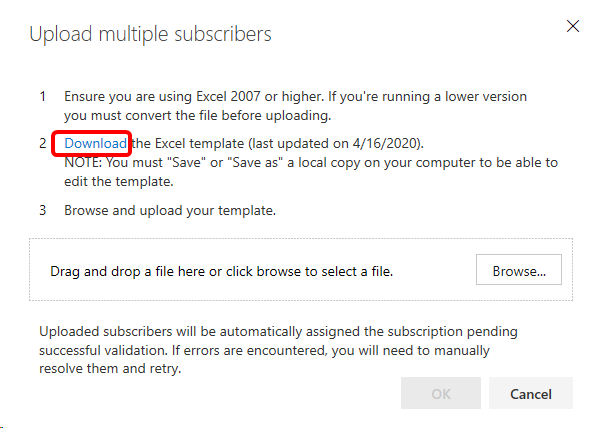
Poznámka:
Vždy si stáhněte nejnovější verzi této šablony. Pokud používáte starší verzi, hromadné nahrávání může selhat.
V excelové tabulce vyplňte pole informacemi pro jednotlivce, kterým chcete přiřadit předplatná. (Odkaz je volitelné pole.) Po dokončení uložte soubor místně.
Poznámka:
Jedno z polí v šabloně umožňuje správcům povolit nebo zakázat možnost předplatitelů stahovat software. Zakázání stahování také zakáže přístup ke kódům Product Key.
Pokud chcete zajistit bezproblémové nahrávání, dodržujte následující osvědčené postupy:
- Ujistěte se, že žádné z polí formuláře neobsahuje čárky.
- Odeberte mezery před a za hodnotami v polích formuláře.
- Ujistěte se, že jména uživatelů neobsahují nadbytečné mezery mezi křestní jména dvou částí nebo jmény rodiny. Pokud má například osoba dvoudílné jméno, například Maggie May, měla by být zadána jako MaggieMay, protože systém nevyřízá nadbytečné místo.
- Ujistěte se, že jsou všechna požadovaná pole dokončená.
- Zkontrolujte sloupec Chybová zpráva. Pokud jsou uvedené nějaké chyby, před pokusem o nahrání souboru je vyřešte.
Vraťte se na portál Předplatná sady Visual Studio Správa. V dialogovém okně Nahrát více odběratelů vyberte Procházet.
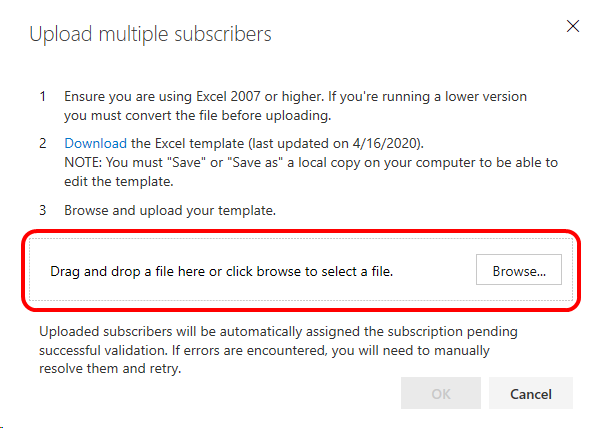
Přejděte do excelového souboru, který jste uložili, a pak vyberte OK.
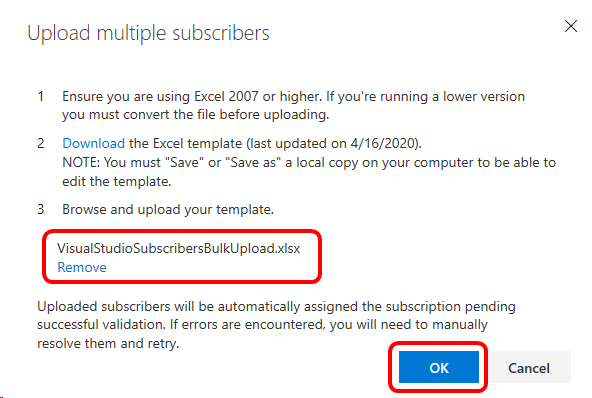
Zobrazí se dialogové okno průběhu nahrávání.
Pokud šablona obsahuje chyby, nahrávání se nezdaří. Zobrazí se vám chyby, abyste mohli šablonu opravit a zkusit hromadný nahrání znovu.
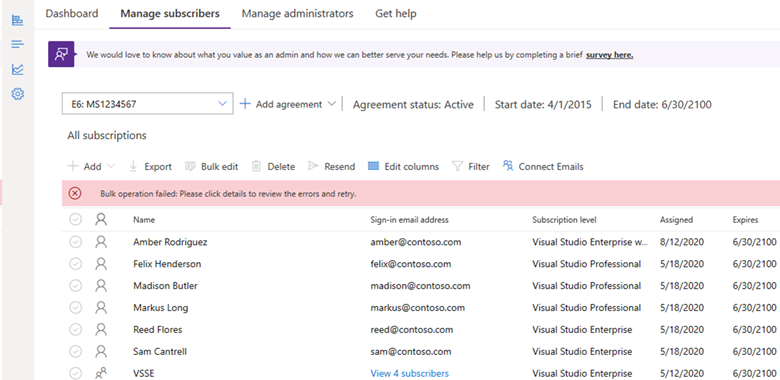
Pokud dojde k selhání, postupujte takto:
- Otevřete excelové soubory, které jste vytvořili, opravte problémy a uložte ho.
- Vraťte se na portál Správa a zavřete chybovou zprávu.
- Zvolte položku Přidat.
- Vyberte Hromadné přidání.
- Vzhledem k tomu, že už máte excelové soubory uložené, nemusíte si šablonu stahovat. Vyberte Procházet, vyhledejte uložený soubor a vyberte Otevřít.
- Vyberte OK.
Po úspěšném nahrání se zobrazí seznam odběratelů a potvrzovací zpráva.
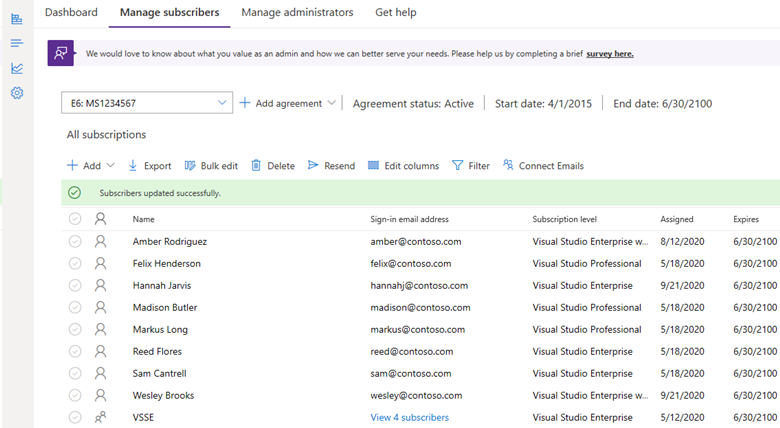
Přiřazení předplatných pomocí skupin Microsoft Entra
Použití této funkce usnadňuje udržování přehledu o přiřazeních předplatného. Přidejte skupiny Microsoft Entra na portálu Správa Subscriptions, abyste měli jistotu, že všichni členové skupiny mají přiřazené předplatné. Když členové opustí vaši organizaci a odeberou se z ID Microsoft Entra, jejich přístup k předplatným se automaticky odebere i za vás.
Důležité
Následující omezení platí pro použití skupin Microsoft Entra pro přidávání odběratelů:
- Skupiny Microsoft Entra můžou používat pouze důvěryhodné smlouvy.
- Smlouvy MPSA můžou přetížit předplatná, ale nemůžou používat skupiny Entra.
- Správce musí být členem tenanta Microsoft Entra při počátečním přidání skupiny na portál pro správu. Po přidání skupiny změny členství ve skupinách nevyžadují zapojení správce.
- Skupiny musí obsahovat alespoň jeden člen. Prázdné skupiny nejsou podporovány.
- Všichni uživatelé musí být na nejvyšší úrovni skupiny. Vnořené skupiny nejsou podporovány.
- Všichni členové skupiny musí mít přidruženou e-mailovou adresu ke svému účtu Microsoft Entra.
- Samostatné e-mailové adresy pro oznámení nejsou podporovány pro předplatná přidaná pomocí skupin Microsoft Entra.
Podívejte se na toto video nebo si přečtěte další informace o přidávání odběratelů pomocí funkce skupiny Microsoft Entra.
Přihlaste se k portálu Předplatná sady Visual Studio Správa na adrese https://manage.visualstudio.com.
Pokud chcete přidat více odběratelů najednou, přejděte na kartu Spravovat odběratele .
Zvolte kartu Přidat a pak v rozevíracím seznamu vyberte skupinu Microsoft Entra.
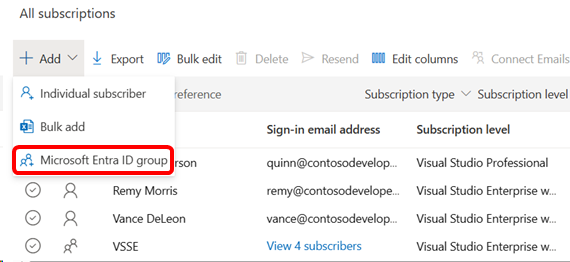
V pravém podokně se zobrazí informační okno. Začněte zadávat název skupiny Microsoft Entra, kterou chcete přidat do pole formuláře. Systém vyhledá dostupné skupiny Microsoft Entra ve vaší organizaci a vyhledá shodu.
Když vyberete skupinu, pole naplní názvem skupiny. Uživatele v této skupině si můžete prohlédnout, než je přidáte. Dále můžete pro skupinu zvolit úroveň předplatného, práva ke stažení a předvolby komunikace. Pokud chcete, můžete do referenčního pole přidat podrobnosti.
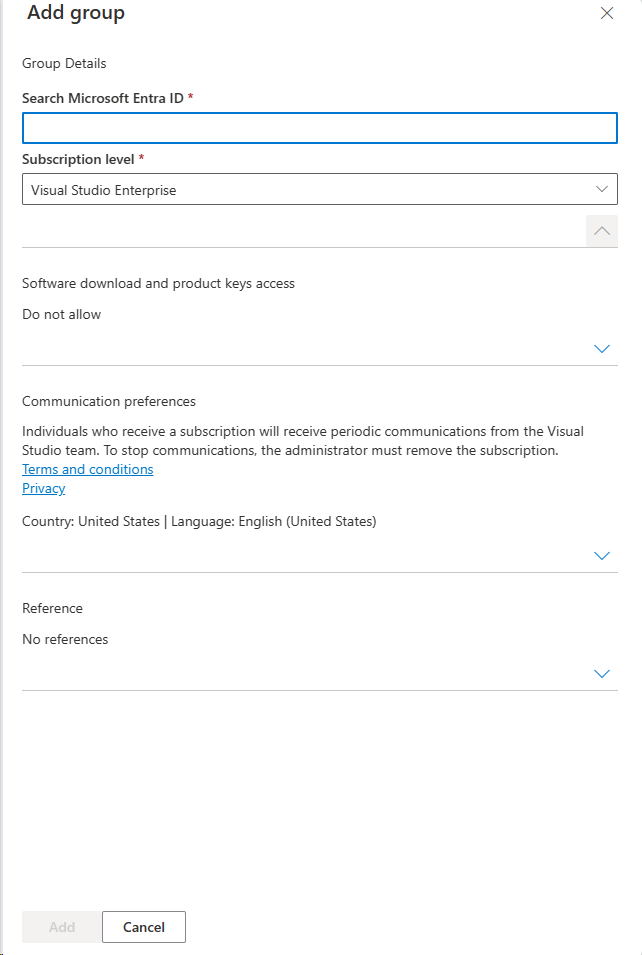
Vyberte Přidat a pak Potvrďte.
Pokud chcete zobrazit přidanou skupinu, posuňte se do dolní části seznamu uživatelů.
Výběrem možnosti Zobrazit odběratele zobrazíte členy skupiny. Můžete zobrazit podrobnosti o předplatitelích ve skupině. Nemůžete ale provádět žádné úpravy pro předplatitele ani předplatná, která jsou jim přiřazená.
Poznámka:
Pokud jste už předplatná přiřadili jednotlivě uživatelům, kteří jsou následně přidáni jako součást skupiny Microsoft Entra, přidají se jako součást skupiny a už nebudou uvedené jednotlivě. Pokud je jednotlivé předplatné na jiné úrovni předplatného, budou mít ale dvě předplatná. Příklad: Pokud má uživatel individuální předplatné sady Visual Studio Professional a je členem skupiny, ke které přiřadíte předplatná sady Visual Studio Enterprise, budou mít obě.
Pokud odeberete odběratele ze skupiny Microsoft Entra, která má přiřazená předplatná, může trvat až 24 hodin, než se aktualizace projeví na portálu pro správu.
Nejčastější dotazy
Otázka: Proč nevidím možnost přidat předplatitele pomocí skupin Microsoft Entra?
A: Tato funkce je aktuálně dostupná jenom organizacím s důvěryhodnými smlouvami. Výběrem tlačítka Podrobnosti zobrazíte informace o smlouvě.
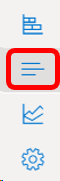
Otázka: Přidali jsem uživatele do své skupiny Microsoft Entra, ale ještě nemají předplatná. Proč?
A: Pokud se změny provedly přímo v ID Microsoft Entra, měly by se předplatná rychle přiřadit. Pokud byly změny provedeny v místní Active Directory, musí se nejprve synchronizovat s ID Microsoft Entra. V závislosti na konfiguraci místní Active Directory může trvat až 24 hodin, než se změny projeví. Pokud to trvá déle než 24 hodin, může náš tým podpory pomoct vyřešit případné problémy.
Otázka: Můžu zvolit více úrovní předplatného, které se mají přiřadit v rámci skupiny Microsoft Entra?
A: No--Everyone ve skupině obdrží stejnou úroveň předplatného.
Otázka: Můžu upravit podrobnosti o předplatitelích jednotlivců přidaných do skupiny Microsoft Entra?
A: No-To-To modify information for an individual subscriber, remove them from the Microsoft Entra group and assign them a subscription individually.
Otázka: Můžu přidat samostatné e-mailové adresy pro oznámení pro členy skupiny Microsoft Entra?
A: Ne – Samostatné e-mailové adresy pro oznámení se v současné době nepodporují pro předplatná přidaná pomocí skupin Microsoft Entra. Všechny e-maily jsou na primární e-mail (hlavní uživatelské jméno).
Zdroje informací
Podpora správy a předplatných sady Visual Studio
Viz také
- Dokumentace k sadě Visual Studio
- Dokumentace k Azure DevOps
- Dokumentace Azure
- Dokumentace k Microsoftu 365
- Dokumentace pro řešení Microsoft Entra
Další kroky
Chcete přidat jenom jednoho nebo dva předplatitele? Podívejte se na přidání jednotlivých uživatelů.
Váš názor
Připravujeme: V průběhu roku 2024 budeme postupně vyřazovat problémy z GitHub coby mechanismus zpětné vazby pro obsah a nahrazovat ho novým systémem zpětné vazby. Další informace naleznete v tématu: https://aka.ms/ContentUserFeedback.
Odeslat a zobrazit názory pro